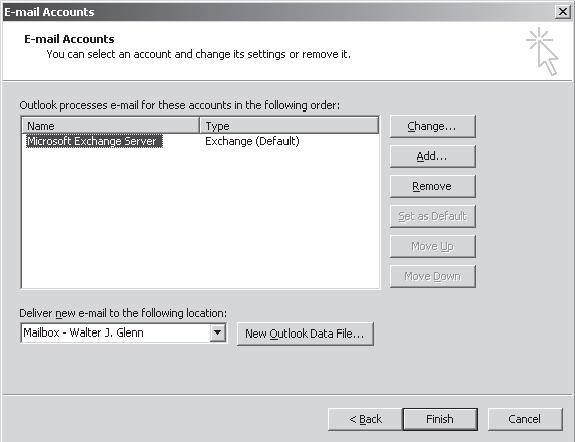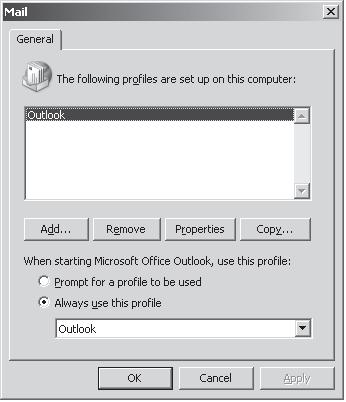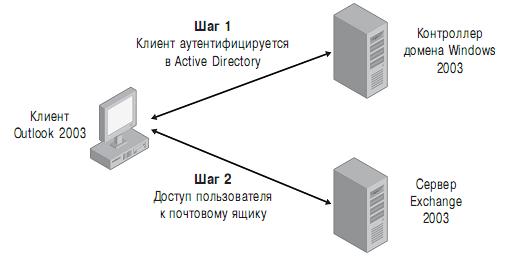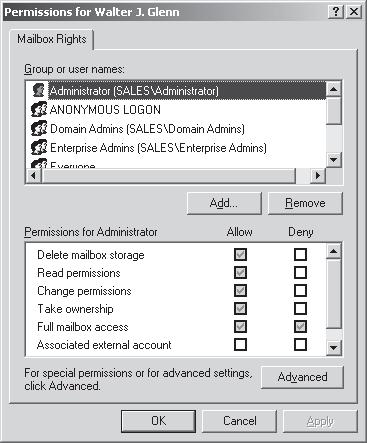Развертывание Outlook 2003
Работа нескольких пользователей с одним клиентом Outlook 2003
Возможности Outlook 2003 и Exchange 2003 действуют в сочетании друг с другом. Outlook - это клиент, a Exchange - это сервер. Когда клиент Outlook подсоединен к серверу Exchange, этот клиент представляет одного пользователя. Но в других ситуациях тот же клиент Outlook используется для поддержки нескольких пользователей, работающих в различное время. В этом разделе рассматриваются подобные ситуации.
Профили Outlook, почтовые ящики Exchange и учетные записи пользователей
Прежде чем изучать, как осуществляется поддержка нескольких пользователей в Outlook, необходимо ознакомиться с отличиями между профилем Outlook и почтовым ящиком Exchange, а также с тем, как происходит взаимодействие этих компонентов с учетными записями пользователей.
Профиль - это конфигурация со стороны клиента. Профиль Outlook -это набор информационных служб, сконфигурированных для определенного пользователя или определенной цели. Информационная служба Exchange Server, включенная в профиль, содержит ссылку на соответствующий сервер и почтовый ящик Exchange. При запуске Outlook пользователь использует информацию из профиля Outlook для установления соединения с определенным сервером Exchange.
Обычно каждая клиентская машина имеет один используемый по умолчанию профиль Outlook 2003. Если пользователь выполняет запуск Outlook на этой машине, то заданный по умолчанию профиль указывает, какой почтовый ящик используется на стороне сервера. Если пользователь выполняет запуск Outlook в первый раз или использует машину, на которой профиль отсутствует, то он получает запрос для создания профиля, прежде чем подключиться к серверу Exchange. Чтобы увидеть профиль, используемый в данный момент клиентом Outlook, выберите пункт E-Mail Accounts (Учетные записи электронной почты) в меню Tools (Сервис) в Outlook 2003, после чего выберите опцию View or Change Existing E-mail Accounts (Просмотреть или изменить имеющиеся учетные записи). Отобразится диалоговое окно, показанное на рис. 5.5.
Создание профилей в Outlook 2003
Иногда одного профиля для клиента Outlook недостаточно. Для использования нескольких профилей Outlook есть ряд причин. Возможно, Outlook работает на машине, которую также используют другие пользователи. Использование нескольких профилей позволяет отражать в этих профилях различные почтовые ящики и различные конфигурации для разных пользователей. Возможно, вам приходится работать на компьютере в офисе или в дороге, что делает желательным выбор профиля, соответствующего текущей ситуации.
При первом подключении к системе в Outlook 2003 появляется запрос на создание профиля, который станет профилем по умолчанию. Чтобы создать дополнительный профиль, откройте панель управления Windows и дважды щелкните на значке Mail (Почта); после этого нажмите кнопку Show Profiles (Показать). Отобразится перечень профилей, присутствующих на компьютере (см. рис. 5.6).
Для добавления нового профиля нажмите кнопку Add (Добавить), чтобы запустить мастер новых профилей (New Profile Wizard). Этот мастер запрашивает необходимые для профиля значения, включая имя соответствующего сервера Exchange и почтовый ящик на этом сервере. В окне мастера указывается, будет ли данный компьютер использоваться в дороге, если да, то мастер создаст автономную папку. В этом диалоговом окне также можно удалить или модифицировать существующий профиль.
Внизу диалогового окна Mail (Почта) можно указать пользовательский профиль, используемый по умолчанию для данной клиентской машины. Outlook использует его для подключения к серверу Exchange, если не указано что-то иное. Однако использование профиля по умолчанию является не совсем простой задачей, поскольку потребуется вызывать на экран страницу свойств Outlook. Вместо этого можно задать, чтобы при каждом запуске Outlook отображался запрос для указания определенного профиля. Если выбрать эту опцию, то при каждом запуске Outlook будет появляться диалоговое окно, позволяющее выбрать нужный профиль.
Предоставление доступа к другим почтовым ящикам Exchange
Профиль Outlook, описанный в предыдущем разделе, включает в себя информацию о конфигурации со стороны клиента. Но вспомним, что Outlook является клиентской частью клиент-серверной системы. Кроме того, требуются соответствующие полномочия пользователя для доступа к серверной части этой пары в Exchange Server.
Система безопасности Exchange основывается на модели безопасности Windows Server 2003. Каждый объект Exchange имеет список управления доступом (ACL), состоящий из избирательного списка управления доступом (DACL) и системного списка управления доступом (SACL). Эти списки используются в сочетании с пользовательским маркером доступа для предоставления или запрещения доступа. Прежде чем клиент Outlook получит доступ к серверу Exchange, соответствующий пользователь должен подключиться к сети и получить "билет" (ticket) от контроллера домена. Этот билет используется для получения доступа на сервер Exchange (см. рис. 5.7).
Если в каждом профиле указано уникальное имя пользователя, то эти профили можно использовать для доступа к различным почтовым ящикам Exchange. В некоторых ситуациях требуется предоставление определенному человеку доступа к различным почтовым ящикам Exchange с использованием одного и того же имени пользователя. Например, получатель должен открывать почтовый ящик другого получателя, когда тот отсутствует на работе.
Почтовый ящик в Exchange - это место в частном хранилище сервера Exchange, предоставленное для пользователя с почтовой поддержкой. Создавая почтовый ящик, можно предоставить другим пользователям доступ к нему. Эти полномочия назначаются в окне оснастки Active Directory Users and Computers посредством открытия страницы свойств для данного пользователя и перехода на вкладку Exchange Advanced (Exchange дополнительно). На этой вкладке нажмите кнопку Mailbox Rights (Права доступа к почтовому ящику), чтобы открыть диалоговое окно Permissions (Полномочия), показанное на рис. 5.8. После нажатия кнопки Add (Добавить) отобразится список пользователей и групп. Можно выделить одну или несколько записей и нажать ОК для предоставления им доступа к данному почтовому ящику. Из этого списка также можно удалять учетные записи, но ни при каких обстоятельствах нельзя удалять первичную учетную запись данного почтового ящика.
 Совет.Если вкладка Exchange Advanced не отображается, то активизируйте представление Advanced в консоли Microsoft Management Console, выбрав команду Advanced (Дополнительно) в меню View (Вид).
Совет.Если вкладка Exchange Advanced не отображается, то активизируйте представление Advanced в консоли Microsoft Management Console, выбрав команду Advanced (Дополнительно) в меню View (Вид).Другим пользователям можно разрешить просмотр любой из папок почтового ящика с помощью стандартной страницы свойств папки в Outlook. Если пользователи имеют разрешения доступа к определенной папке, или их учетным записям Windows 2003 предоставлены полномочия доступа к данному почтовому ящику, то они могут открыть эту папку, выбрав пункт Other User's Folders (Папки другого пользоват подменю Open (Открыть) меню File (Файл). Пользователи могут добавить этот почтовый ящик к своему профилю с помощью соответствующего средства вкладки Advanced страницы свойств Microsoft Exchange Server. Нужно нажать кнопку Add (Добавить) в верхней части вкладки Advanced и выбрать нужный почтовый ящик.